Google 스프레드시트에서 차트 및 그래프를 자동으로 생성하는 방법
차트와 그래프(Charts and Graphs) 는 고객에게 정보를 전달하는 데 사용되는 유용한 도구입니다. 복잡한 수치 데이터는 쉽게 이해하고 기억할 수 있도록 종종 그래픽 형식으로 표시됩니다. 데이터의 그래픽 표현은 정보와 일정 기간 동안의 발전 추세를 신속하게 제시하는 데 도움이 됩니다.
차트 및 그래프와 같은 시각적 이미지는 쉽게 기억하고 이해할 수 있는 중요한 사실을 강조하는 데 도움이 됩니다. 차트는 비즈니스 및 일상 업무에서 가장 자주 사용되므로 시각적으로 매력적인 방식으로 추세와 비교를 쉽게 볼 수 있습니다. 보고서를 구성하기 위한 프레젠테이션을 제공하려는 경우 차트는 청중에게 복잡한 데이터 분석을 시각화하는 데 중요한 역할을 합니다.
오늘날 Google 스프레드시트(Google Sheets) 는 모든 장치에서 온라인으로 액세스할 수 있는 Excel 의 실행 가능한 대안으로 간주됩니다 . Excel 과 마찬가지로 Google 스프레드시트(Google Sheets) 에는 작업을 자동화하고 생산성을 높이는 다양한 기능이 포함되어 있습니다. 이 웹 기반 응용 프로그램을 사용하면 다른 스프레드시트와 같은 차트를 생성하여 청중에게 사실을 전달할 수 있습니다. 시각적으로 매력적인 방식으로 데이터를 전달하기 위해 무료로 선택할 수 있는 광범위한 그래프와 차트를 제공합니다.
이 문서에서는 Google 스프레드시트(Google Sheets) 에서 차트를 자동으로 생성하는 방법을 설명합니다 .
Google 스프레드시트에서 차트 생성
Google 스프레드시트(Google Sheets) 를 실행 하고 새 스프레드시트를 만들거나 기존 시트를 엽니다.
시트에 데이터를 셀에 채우고(Fill) 열 머리글로 숫자 사실을 구성합니다.
삽입(Insert) 으로 이동 하여 드롭다운 메뉴에서 차트( Chart) 옵션을 선택 합니다. 차트 편집기 창이 나타납니다.
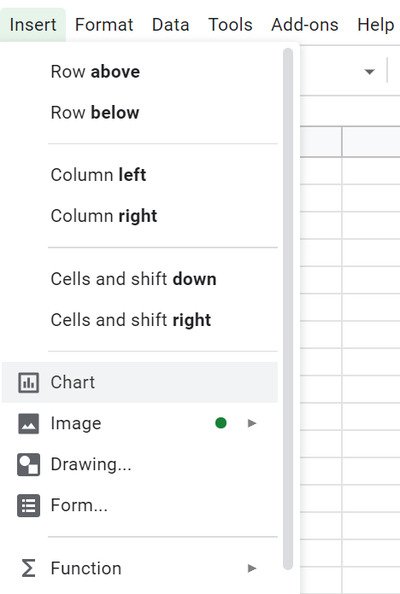
차트 편집기 창에서 옵션 설정 을 클릭합니다.(Setup)
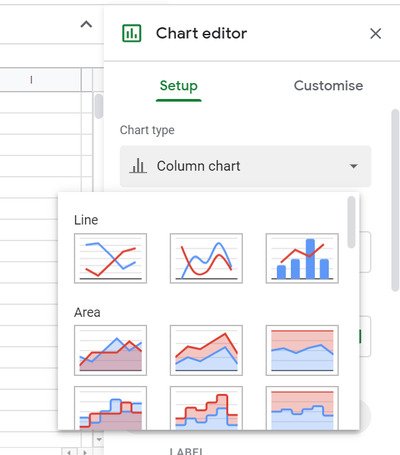
차트 유형(Chart type) 필드 의 드롭다운 메뉴에서 생성하려는 차트 유형을 선택합니다. Google 스프레드시트(Google Sheets) 는 데이터에 대해 생성하도록 선택할 수 있는 30가지 다양한 차트를 제공합니다.
데이터 범위(Data range) 필드 에서 테이블에 표시할 셀 범위를 선택합니다. 범위를 수동으로 입력하도록 선택하거나 포인터를 사용하여 데이터 범위를 선택할 수 있습니다.
데이터 범위를 입력했으면 확인을 클릭합니다.(OK.)
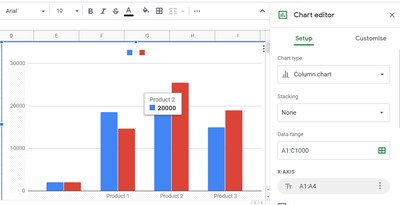
이제 Google 시트(Google Sheet) 가 시트의 셀 범위에서 선택한 모든 데이터로 차트를 만들고 표시합니다.
이제 시트의 데이터를 변경하면 업데이트된 값에 대한 새 차트를 만들 필요 없이 차트가 새 결과로 자동 업데이트됩니다.
Google 스프레드시트(Google Sheets) 에서 동일한 데이터에 대한 차트 유형을 쉽게 변경할 수도 있습니다 .
차트 유형을 변경하려면 차트를 두 번 클릭합니다. 차트 편집기(Chart Editor) 메뉴 가 열립니다 .
설정(Setup) 으로 이동 하고 차트 유형(Chart type) 필드의 드롭다운 메뉴에서 새 유형을 선택합니다.
확인(OK) 을 클릭 하면 Google 시트(Google Sheet) 가 차트를 데이터에 대한 새 차트 스타일로 변환합니다.
Google 스프레드시트에서 차트 맞춤설정
또한 Google 스프레드시트(Google Sheets) 를 사용하면 데이터를 기반으로 차트를 완전히 맞춤설정할 수 있습니다. 사용자 지정 옵션을 사용하면 차트 시리즈, 스타일, 배경색, 축 레이블, 범례 등을 구성할 수 있습니다.
차트를 사용자 지정하려면 차트를 두 번 클릭 하고 차트 편집기 창에서 사용자 지정 탭을 선택합니다.(Customize)
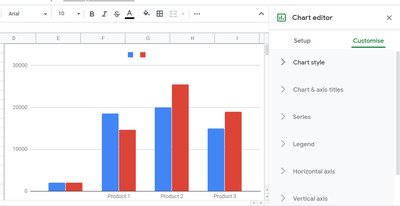
창에는 생성하려는 차트 유형에 따라 선택할 수 있는 차트 스타일, 축 제목, 시리즈, 축 레이블, 눈금선 등과 같은 옵션이 표시됩니다.(Chart style, axis titles, series, axis labels, gridlines)
(Click)구성하고 변경 사항을 적용하려는 옵션을 클릭하십시오 .
데이터 및 차트 편집기에서 수행하는 모든 조정은 전체 프로세스를 반복할 필요 없이 자동으로 업데이트됩니다. 페이지를 새로고침하지 않고도 변경 사항이 반영됩니다.
도움이 되었기를 바랍니다.(Hope this helps.)
Related posts
Google Sheets 웹 응용 프로그램에서 텍스트를 회전하는 방법
Google Docs에서 Drop Cap를 몇 분 안에 만드는 방법
Fix Google Docs Spellcheck가 제대로 작동하지 않습니다
Google Docs에 Text Box을 삽입하는 방법
Google Slides loop을 출판하지 않고 만드는 방법
Google Docs에 Border를 추가하는 방법
Header, Footer 및 Footnote 사용 방법 Google Docs
Google Docs에서 누락 된 Menu Toolbar을 되돌릴 수있는 방법
Convert Word, PowerPoint, Excel Documents Google Docs을 사용하여 PDF로
웹에서 Google Docs에서 PDF을 편집하는 방법
Windows 10 PC 용 Google Docs Keyboard Shortcuts
Google Docs에서 Org Chart을 만드는 방법
Microsoft Word and Google Docs에서 Hanging Indent을 만드는 방법
Google Docs에서 Page Margin and Color를 변경하는 방법
Google 시트에서 드롭 다운 목록을 작성하고 수정하는 방법
Google Docs and Google Slides에서 산만없는 Mode을 사용하는 방법
Google Docs에 Watermark을 추가하는 방법
Google Docs 두 문서를 비교하는 방법
Google 시트에서 IF and Nested IF functions을 사용하는 방법
Google Docs에서 Screenplay을 작성하는 방법
